目录
总结 :至此一个符合平时习惯的Linux系统安装完,树莓派开发之路的第一步完成
一、树莓派刷机和SSH登录
刷机工具:①TF卡(32G)、读卡器
②Win32DiskImager(烧写系统工具)、SDFormatter(TF格式化工具)
③系统镜像2019-04-08-raspbian-stretch.img
1、读卡器放入TF卡并插到电脑,如果是TF卡文件系统非FAT32或第二次刷机需重新使用SDFormatter格式化在烧写系统镜像。

2、以管理员身份运行Win32DiskImager -> 选择TF卡盘符(这里是G盘)-> 选择要烧写的镜像 -> 点击Write -> 点击yes开始烧写

3、烧写完成后,双击”此电脑”可以看到boot(G:)-> 打开后新建文本文件,删除文件名以及扩展名 -> 重命名为ssh(系统默认未开启ssh服务)

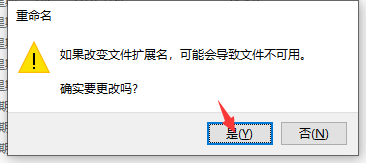
4、取下TF卡插到树莓派并插入网线 -> 电脑连接wifi(需和树莓派同个局域网)-> 上电,看到树莓派绿灯闪烁说明正在读取TF卡
【接下就是如何获取到树莓派的IP,这里使用Advanced IP Scanner来扫描(注意电脑上使用该软件想要扫描到树莓派IP,需要保证在同一网段)】

(或者用网线一端连接树莓派,一端连接电脑,电脑连接wifi或者手机热点,在网络适配器设置为共享,树莓派开机后,win+R运行cmd,在命令提示符输入arp -a,找到物理地址为:B8:27:EB:XX:XX:XX,得到IP)
5、使用Xshell或者putty等仿真终端,登录树莓派
账号:pi
密码:raspberry
登录成功后即可对系统进行基础更新配置

二、系统更新和基础配置
说明: 由于我的树莓派连接的网线是校园网,需要登录才可以访问外网。所以此处改用电脑共享网络给树莓派的方式,使树莓派能够访问外网,才可以进行更新系统等操作。
1、电脑连接wifi或热点(此处该用手机USB网络共享也可)->右击网络图标,打开”网络和Internet设置” -> 以太网 -> 更改适配器选项 -> 右击WLAN选择属性 -> 如下图设置

2、网线一端连树莓派,一端连电脑网口 -> 上电等待网口灯亮 -> 扫描IP(或arp -a命令) -> ssh登录(注:网线重新插回电脑后,会出现电脑因为DHCP服务的问题出现”未识别网络”,只需在右键疑难解答处修复即可,不会影响电脑上网)


3.SSH登录成功后,是可以看到树莓派能使用电脑的共享网络访问外网
(注:如果连接wifi或手机热点时,树莓派没有获取到IP,可尝试使用手机USB网络共享解决)
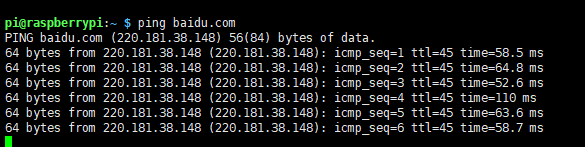
4、系统更新和基础配置(网络配置完成后)
①卸载自带的vim,安装新vim
(因为比较熟悉vim,更新好之后编辑其他配置文件比较方便,所以这里优先。如果因为国外源下载vim时候速度太慢,也可以使用nano编辑,第一步就先更换国内源,解决下载慢的问题)
sudo apt-get remove vim-commonsudo apt-get install vim【下载新vim时可能会有错误,可先执行sudo apt-get update(国外源大概需要几分钟,之后再执行sudo apt-get install vim就可下载安装)。由于自带的vim不好用,在后续更换国内源修改配置文件时不方便,此处先解决】
接着修改vim配置文件(适合C编程的编辑环境,方便写代码)
vim配置文件路径/etc/vim/vimrc(有的可能会是/etc/vimrc)
sudo cp /etc/vim/vimrc /etc/vim/vimrc_baksudo vi /etc/vim/vimrc syntax on "默认语法高亮显示
set tabstop=4 "默认设置制表符宽度为4
set softtabstop=4 "默认设置软制表符宽度为4
set shiftwidth=4 "默认设置缩进的空格数为4
set autoindent "默认设置自动缩进
set cindent "默认设置使用C/C++语言自动缩进格式
set nu "默认显示行号PS: xshell登录使用vim编辑时会遇到不能复制粘贴的问题
解决:在命令行模式输入:set mouse=v或:set mouse=r(只能在命令行模式输入后才能粘贴)
Xshell7快捷键 shift+insert 可粘贴到vim编辑器中(注意检查粘贴过来的内容有没有缺失)
②更换国内源(两处修改):
sudo cp /etc/apt/sources.list /etc/apt/sources_bak.list
sudo vi /etc/apt/sources.list内容替换如下:
deb http://mirrors.tuna.tsinghua.edu.cn/raspbian/raspbian/ buster main contrib non-free rpi
deb-src http://mirrors.tuna.tsinghua.edu.cn/raspbian/raspbian/ buster main contrib non-free rpisudo cp /etc/apt/sources.list.d/raspi.list /etc/apt/sources.list.d/raspi_bak.listsudo vi /etc/apt/sources.list.d/raspi.list内容替换如下: (此处是清华的镜像源)
deb http://mirrors.tuna.tsinghua.edu.cn/raspberrypi/ buster main ui③更新
sudo apt-get updatesudo apt-get upgrade(更换国内源之后下载速度快很多,十几分钟就可以完)
④下载xrdp图形界面(远程桌面登录树莓派)
sudo apt-get install xrdp如果下载安装失败:出现

先执行下面的命令
sudo apt-get -f installsudo service xrdp restart接着就可以通过开始菜单”windows附件”-”远程桌面连接”登录树莓派

总结 :至此一个符合平时习惯的Linux系统安装完,树莓派开发之路的第一步完成
最后修改于:2022年7月7日
说明:由于笔者水平有限,文中不可避免有所错漏,敬请各读者斧正






















 1129
1129











 被折叠的 条评论
为什么被折叠?
被折叠的 条评论
为什么被折叠?










